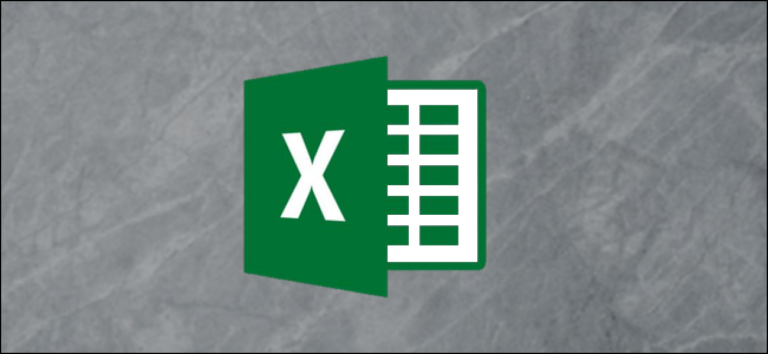Как удалить пин на Pinterest

Pinterest позволяет легко удалять ненужные пины с ваших досок. Вы можете удалить определенные контакты или все контакты на доске одновременно. Мы покажем вам, как это сделать с помощью настольного компьютера или мобильного устройства.
Примечание. Прежде чем окончательно удалить их, вы можете загрузить свои изображения Pinterest.
Удалить отдельные пины на Pinterest
Программы для Windows, мобильные приложения, игры - ВСЁ БЕСПЛАТНО, в нашем закрытом телеграмм канале - Подписывайтесь:)
Чтобы удалить отдельный пин с доски, достаточно просто выбрать этот пин и найти опцию удаления. Вот как.
Удалить отдельные контакты на рабочем столе
На настольном компьютере откройте предпочитаемый веб-браузер и запустите сайт Pinterest. Войдите в свой аккаунт на сайте.
В правом верхнем углу Pinterest щелкните значок своего профиля.

На странице своего профиля выберите доску, содержащую пин, который вы хотите удалить. Если ваш пин-код сохранен в разделе, выберите этот раздел.

На странице доски щелкните булавку.

Окно вашего пин-кода откроется. В верхней части этого окна нажмите на три горизонтальные точки.

В открывшемся меню нажмите «Редактировать пин».

Вы увидите окно «Редактировать этот пин». В левом нижнем углу нажмите «Удалить».

Pinterest откроет подсказку «Вы уверены?». Нажмите «Удалить», чтобы окончательно удалить выбранный пин.
Предупреждение: убедитесь, что вы действительно хотите удалить свой пин-код, так как вы не сможете восстановить его после удаления.

Выбранный вами пин исчез с вашей доски. Наслаждаться!
Знаете ли вы, что вы можете встраивать свои контакты Pinterest в OneNote?
Удалить отдельные контакты на мобильном телефоне
Чтобы удалить булавку с мобильного устройства, используйте официальное приложение Pinterest.
Начните с запуска приложения Pinterest на своем телефоне. Войдите в свою учетную запись в приложении.
В нижней панели приложения коснитесь значка своего профиля.

На странице профиля коснитесь доски, на которой сохранен ваш пин.

Выберите булавку, которую нужно удалить.

В правом верхнем углу страницы булавки коснитесь трех горизонтальных точек.

В открывшемся меню выберите «Редактировать пин».

Прокрутите вниз страницу «Редактировать пин». Затем нажмите «Удалить этот пин».

В открывшемся окне «Удалить пин» нажмите «Удалить», чтобы подтвердить свой выбор.
Предупреждение. После того, как ваш пин-код будет удален, вы не сможете его восстановить. Убедитесь, что вы согласны с этим.

Выбранный вами пин теперь удален. У вас все настроено.
Удалить несколько пинов на Pinterest
Если вы хотите удалить сразу несколько или все контакты с доски, Pinterest также предлагает возможность сделать это.
Удаление массовых пинов на рабочем столе
Чтобы удалить сразу несколько булавок, откройте веб-браузер на своем компьютере и запустите сайт Pinterest. Войдите в свою учетную запись на сайте.
В правом верхнем углу Pinterest щелкните значок своего профиля.

На странице профиля нажмите на доску, на которой расположены ваши пины.

На странице доски, прямо под названием доски, нажмите «Организовать».

Теперь вы можете выбрать контакты, которые хотите удалить. Чтобы выбрать все булавки, затем в верхней части булавок нажмите кнопку «Выбрать все». Чтобы удалить выбранные контакты, в нижней части экрана браузера нажмите кнопку «Удалить» (значок корзины).

В подсказке «Удалить эти пины» нажмите «Удалить».
Предупреждение: ваши удаленные контакты не могут быть восстановлены. Убедитесь, что вам действительно не нужны пины, которые вы удаляете.

И это все. Выбранные вами контакты теперь удалены.
Удаление массовых пинов на мобильных устройствах
Чтобы массово удалить булавки на мобильном телефоне или планшете, запустите приложение Pinterest и войдите в свою учетную запись.
В нижней части приложения коснитесь значка своего профиля.

На странице профиля коснитесь доски, на которой сохранены ваши пины.

В верхней части страницы доски нажмите «Организовать».

Ваши контакты теперь доступны для выбора. Коснитесь булавок, которые хотите удалить. Чтобы выбрать все свои контакты, нажмите «Выбрать все» в правом верхнем углу.
Затем внизу страницы нажмите «Удалить» (значок корзины).

В открывшемся окне «Вы уверены» нажмите «Удалить».
Предупреждение: Pinterest не позволяет восстанавливать удаленные пины, поэтому убедитесь, что вы удаляете только те пины, которые вам не нужны.

И это все.
Все выбранные вами пины теперь удалены с ваших досок в вашей учетной записи Pinterest. Наслаждайтесь расхламленными досками объявлений!
Аналогичным образом вы также можете удалять сообщения из своей учетной записи Instagram.
Программы для Windows, мобильные приложения, игры - ВСЁ БЕСПЛАТНО, в нашем закрытом телеграмм канале - Подписывайтесь:)